안녕하세요!
비즈니스 토탈 솔루션 선도기업
엠포플러스(주) 입니다!

오늘은 바코드 등록 방법에 대해 안내드리려 합니다.
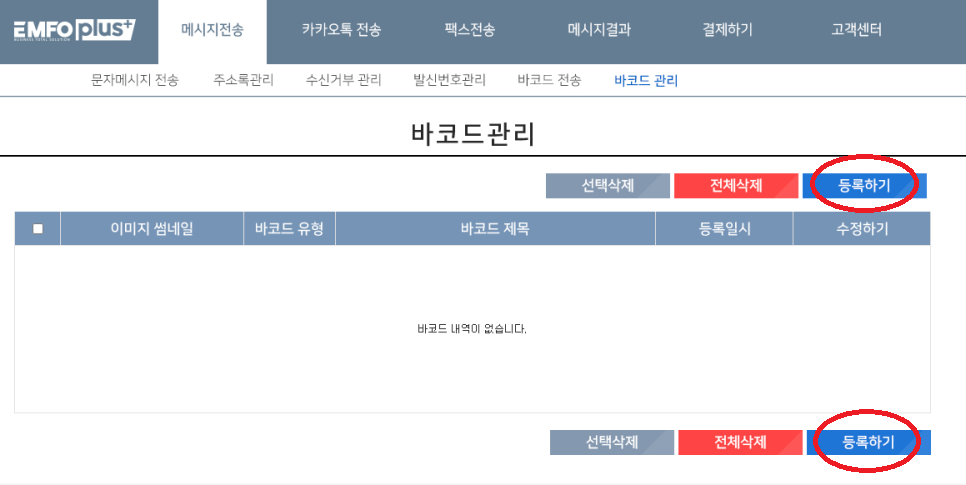
여기 바코드 관리란에서 등록하기를 클릭하시면 총 다섯 단계가 존재합니다.
그렇다면 이제 저희 엠포플러스와 함께 바코드 등록 순서를 천천히 알아보겠습니다.

1. 바코드 제목
바코드를 관리하기 위해 제목을 입력합니다.
해당 제목은 관리를 위한 제목이기에 전송 시에는 노출되지 않습니다!
2. 바코드 유형
지난번에 말씀드렸듯이 현재 저희 엠포플러스에서는
4가지의 바코드 타입을 지원하고 있습니다.
만약 이외의 바코드를 등록하고 싶으시다면 고객센터(1599-2320)으로 문의 바랍니다!

3. 코드별 샘플 값
각 타입에 알맞은 바코드 번호를 등록시켜주시면 됩니다!
CODE123 : 1234567890(최대 80자리 영문/숫자)
QR CODE : www.bizshot.co.kr (최대 200byte)
EAN : 8801234567890(13자리 숫자)
ITF : 123456789012(12~20자리의 짝수 개 숫자)
4. 바코드 발송 방식
바코드를 발송하실 때 방식을 선택하실 수 있습니다.
이미지+바코드 발송을 선택할 경우 배경 이미지에 바코드가 삽입됩니다.
바코드만 발송을 선택할 경우 배경 이미지 없이 바코드만 전송됩니다.

5. 파일 선택
이미지와 함께 발송을 희망하실 경우 파일 선택을 통해서
200kb 이하의 JPG 파일을 선택합니다.
다음으로는 이미지 + 바코드 발송 순서에 대해 보다 자세하게 말씀드리겠습니다.
우선 이미지 + 바코드 발송을 클릭 후 이미지를 첨부 시키면 모든 준비는 끝났습니다 !
해당 단계에서는 총 두 단계가 존재하는데요.

1. 바코드 영역 지정하기
바코드 영역 지정하기를 클릭 후 오른쪽 이미지에서 바코드를 표시할 영역을 드래그합니다.
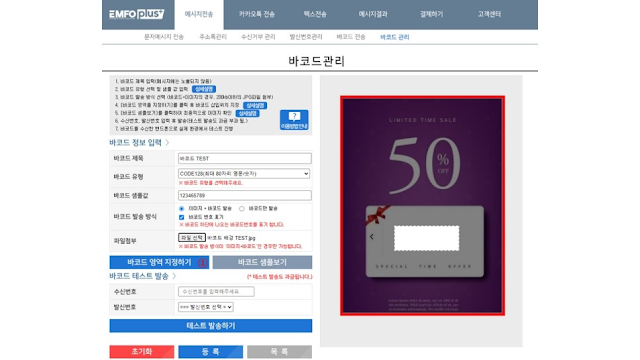
2. 바코드 샘플 보기
바코드 샘플 보기를 클릭할 경우 바코드가 삽입된 이미지로 자동 변환됩니다.

만약 결과물이 마음에 들지 않아 바코드를 영역 지정을 다시 희망하는 경우에는
1번과 2번 과정을 반복하셔야 합니다 !!
모든 과정이 끝나신 후 등록 버튼을 클릭하시면
바코드 관리란에서 등록시킨 바코드 제목과, 유형. 등록 일시. 이미지 썸네일을
확인하실 수 있습니다.
또한 해당 란에서 언제듣지 삭제 및 수정이 가능합니다.

오늘은 이렇게 바코드 등록 방법에 대해서 알아봤는데요.
이렇게 등록하신 바코드는 고객 별 상이한 바코드 발송도 가능하여
교환 쿠폰, 공연 입장 등과 같은 보다 다양한 범위에서 활용이 가능합니다.
문자라도 모두 같은 문자가 아닙니다.
엠포플러스를 통해 스마트한 문자 서비스를 접해보세요.
1599-2320으로 연락주시면
문자서비스에 관하여 자세히 안내드리겠습니다.
감사합니다.
http://www.bizemfo.co.kr/main.asp
'모바일 메시지' 카테고리의 다른 글
| [비즈메시지]문자라고 모두 같은 문자가 아닙니다. 스마트한 엠포플러스 문자서비스! (0) | 2024.02.06 |
|---|---|
| [비즈메시지] 메시지 유형에 대해 확인하고 기업에 맞는 문자 서비스를 선택하세요! (0) | 2024.02.05 |
| [비즈메시지] 카카오톡 친구톡 발송 방법 안내 (0) | 2024.02.01 |
| [비즈메시지] 알림톡 발송을 위한 템플릿 등록 단계 안내 (0) | 2024.01.31 |
| [비즈메시지] 발신번호 등록 시 필요 서류 안내 (0) | 2024.01.30 |



